Gesamte Downloads
Hauptinhalt
Über den Autor
Aktuelle Themen
Mit Portablem Partition Resizer können Sie das Tool herunterladen und auf Ihr USB-Laufwerk verschieben. Dann kann es auf jedem Computer gestartet werden und hilft Ihnen, die Größe von Partitionen auf der Festplatte schneller und bequemer zu ändern. Es stellt sich jedoch die Frage, welcher Partitions-Resizer der beste oder für Anfänger am besten geeignete ist. Schauen Sie sich diesen Artikel von EaseUS an und lassen Sie uns die Antwort herausfinden.
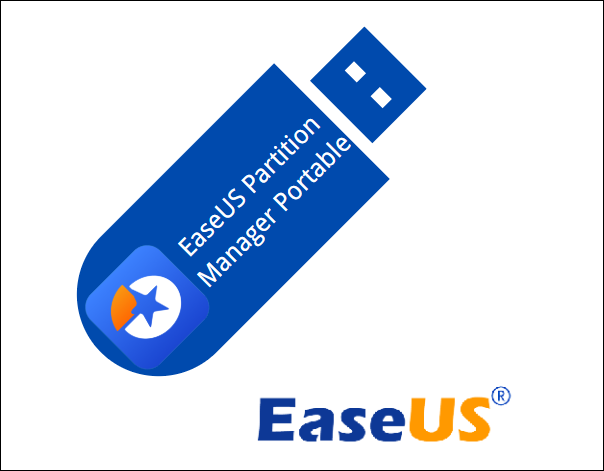
Top 4 Beste Portable Partition Resizer
Um Ihnen zu helfen, den besten portablen Partition Resizer zu finden, haben wir mehrere Software getestet und analysiert und schließlich vier davon ausgewählt. Wenn Sie sich also noch nicht entschieden haben, lesen Sie die informativen Details unten und finden Sie das am besten geeignete portable Tool zur Partitionsgrößenänderung für sich selbst.
| 🛠️Tools | 🖥️Kompatibilität |
🧩Schwierigkeit |
🏅Bewertung |
|
Windows 11/10/8.1/8/7/7 SP1/Vista/XP und ALLE Windows-Server |
Sehr leicht |
★★★★☆ |
|
|
Windows 11/10/8.1/8/7/Vista/XP/2000 |
Einfach |
★★★★☆ |
|
|
Windows 11/10/8.1/7/Vista und Windows Server |
Einfach |
★★★★☆ |
|
|
Windows 11/10/8/7/Vista/XP und Windows Server |
Kompliziert |
★★★☆☆ |
1. EaseUS Partition Master Portable
🏅Bewertung: 4.7 von 5
🖥️Kompatibilität: Windows 11/10/8.1/8/7/7 SP1/Vista/XP und ALLE Windows-Server
EaseUS Partition Master Portable ist ein professioneller Festplatten- und Partitionsmanager, der sowohl für Anfänger als auch für fortgeschrittene Benutzer geeignet ist. Das übersichtliche UI-Design und die verschiedenen Funktionen ermöglichen Ihnen eine umfassende Kontrolle über Ihren Computer. Sie können nicht nur die Größe von Partitionen ändern und verschieben, sondern auch Partitionen klonen, löschen, erweitern, verkleinern, erstellen, formatieren und aufteilen.
Für die portable Version können Sie auf die offizielle Website gehen, die portable ZIP-Datei herunterladen und die Dateien einfach auf Ihr externes Gerät, z. B. eine USB-Festplatte, entpacken. Dann können Sie das Programm verwenden.
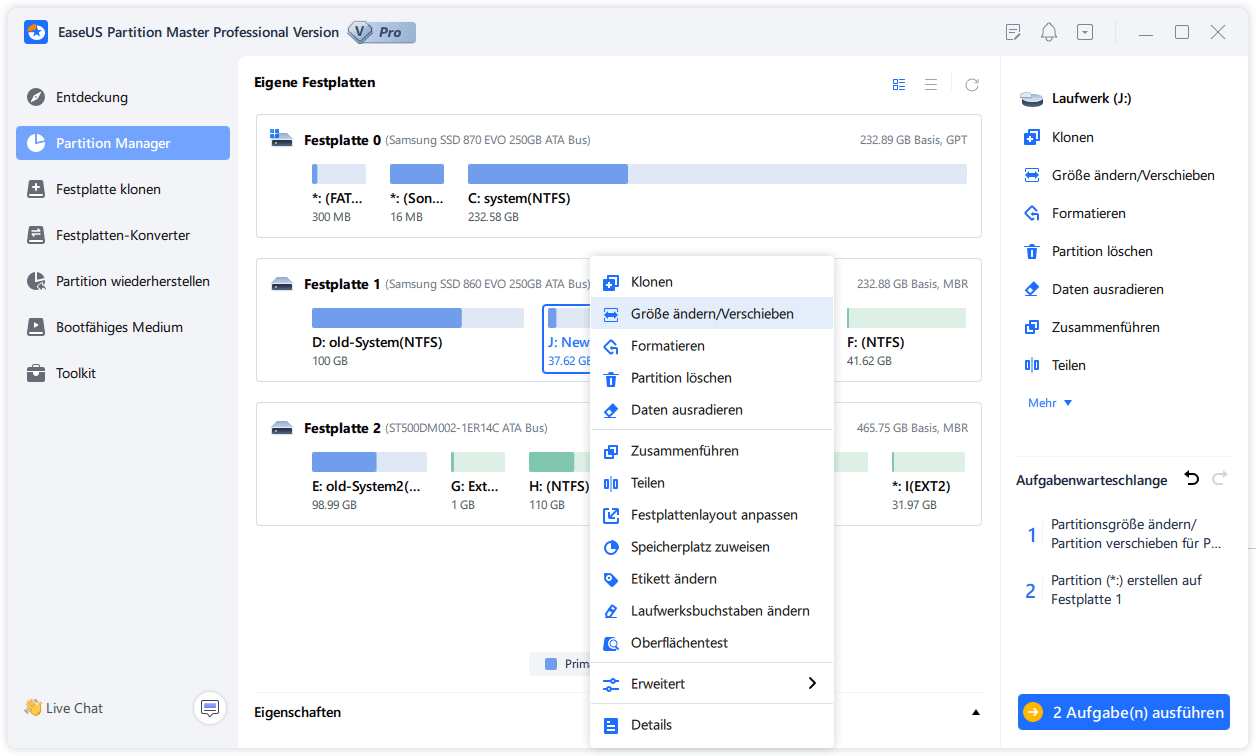
📌Schlüsselmerkmale:
- All-in-one Festplattenpartitionsmanager: Größe ändern, verschieben, löschen, formatieren, Partitionen erstellen und klonen, konvertieren...
- Möglichkeit, bootfähige Medien erstellen auf der Grundlage von WinPE.
- Zugang zum Herunterladen und Brennen von ISO-Dateien auf ein USB-Laufwerk oder eine CD.
- Weitere praktische Funktionen: Boot-Reparatur, Passwort-Reset, Schreibschutz, Speicherplatz-Analyse usw.
Bewertung des Experten:
![]() Profis
Profis
- Benutzerfreundliche UI.
- Umfassende Funktionalität und zahlreiche Zusatzfunktionen.
- Schritt-für-Schritt-Anleitung für die Schnittstelle.
- Professioneller 24x7-Support-Service.
![]() Nachteile
Nachteile
- Für einige zusätzliche Funktionen ist eine Netzwerkverbindung erforderlich.
- Eingeschränkte kostenlose Funktionen.
📝Review von Lifewire:
Das allgemeine Erscheinungsbild von EaseUS Partition Master Free macht alles, was ich mit den Partitionen meines Computers tue, einfach zu verstehen und zu erledigen. Die Optionen sind nicht zu überwältigend und jede von ihnen ist genau benannt.
✒️️Personal Ansichten:
Ich würde sagen, dass EaseUS Partition Master Portable am besten für Anfänger geeignet ist, die mit technischen Vorgängen nicht vertraut sind. Es enthält leicht verständliche Funktionen, von der Verwaltung Ihrer Festplatte/Partition bis hin zur Überprüfung fehlerhafter Sektoren und beschädigter Systemdateien und deren Reparatur. Es fügt von Zeit zu Zeit weitere praktische Funktionen hinzu, die es dem Benutzer ermöglichen, häufige Probleme einfach mit EINEM Tool zu lösen.
2. IM-Magic Partition Resizer
🏅Bewertung: 4.1 von 5
🖥️Kompatibilität: Windows 11/10/8.1/8/7/Vista/XP/2000
IM-Magic Partition Resizer bietet mehrere grundlegende Funktionen für die Verwaltung von Festplattenpartitionen. Es erfordert nur ein paar Klicks, um die Partitionsgrößenänderung abzuschließen. Mit 100% erfolgreicher Größenänderung ist es zu einem der besten Partitions-Resizer geworden. Mit seiner portablen Version können Sie dieses Tool auf jedem Computer verwenden.
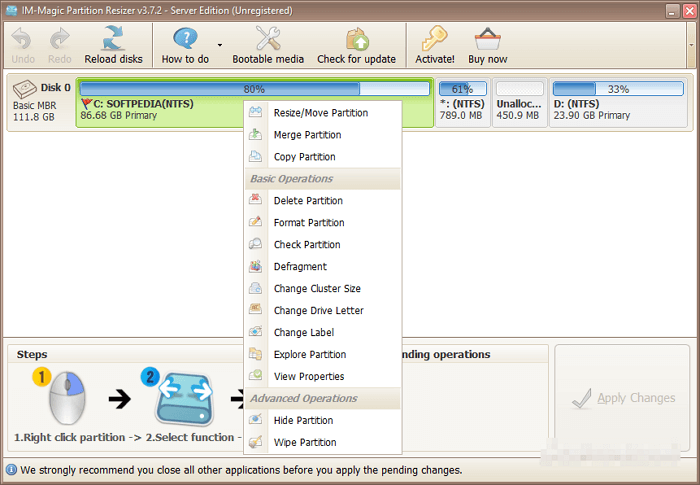
📌Schlüsselmerkmale:
- Umfassende Grundfunktionen: Erweitern, Klonen, Formatieren, Ändern der Größe und Verschieben von Partitionen, Migrieren von Betriebssystemen und so weiter.
- Er kann Festplatten/Partitionen vollständig löschen, ohne dass eine Wiederherstellung möglich ist.
- Konvertierung eines Basisdatenträgers in einen dynamischen Datenträger ohne Datenverlust.
- Unterstützt hardwaregestützte RAID-Volumes auf allen Ebenen.
Bewertung des Experten:
![]() Profis
Profis
- Leichter Zugang zu allen Optionen.
- Verschiedene Funktionen für die Verwaltung von Festplatten/Partitionen.
- Vorschau vor der Anwendung von Änderungen.
![]() Nachteile
Nachteile
- Es ist nicht möglich, ein neues Laufwerk aus nicht zugewiesenem Speicherplatz zu erstellen.
- Erweiterte Funktionen, die nur gegen Bezahlung erhältlich sind: 1-Sekunden-Verlängerungstechnologie, Cancel-at-well-Technologie, Rollback-Schutz und bootfähige Medien.
📝Bewertung von Softpedia:
IM-Magic Partition Resizer Pro ist eine zuverlässige Anwendung für die Größenänderung von Partitionen. Wenn Sie in diesem Bereich ein Problem haben, können Sie mit diesem Programm die Situation schnell und ohne großen Aufwand bereinigen.
✒️️Personal Ansichten:
IM-Magic Partition Resizer ist einer der besten portablen Partitions-Resizer. Es ist in der Lage, grundlegende Partitionierungsaufgaben ohne Probleme durchzuführen, was für die meisten Benutzer völlig ausreichend ist. Wenn es jedoch einige fortgeschrittene Aufgaben gibt, könnte es schwierig sein, sie zu erledigen.
3. MiniTool Partition Wizard Portable
🏅Bewertung: 4 von 5
🖥️Kompatibilität: Windows 11/10/8.1/7/Vista und Windows Server
Mit MiniTool steht dem Anwender ein portables Partitionierungswerkzeug zur Verfügung, mit dem sich Festplatten und Partitionen einfacher konfigurieren lassen. Es bietet dem Anwender eine völlig neue Erfahrung und behebt viele Unzulänglichkeiten der Windows Datenträgerverwaltung. Es kann ohne Installation auf einem USB-Laufwerk oder einer externen Festplatte installiert werden.

📌Schlüsselmerkmale:
- Ermöglicht es Ihnen, die Größe von Partitionen mit Daten zu ändern und eine neue Partition aus dem freien Speicherplatz zu erstellen.
- Möglichkeit, Windows von einem Laufwerk auf ein anderes zu übertragen.
- Unterstützt die Konvertierung der Systemfestplatte von MBR zu GPT und die Konvertierung von NTFS zu FAT.
- Es kann beschädigte Dateisysteme und fehlerhafte Sektoren überprüfen und reparieren.
Bewertung des Experten:
![]() Profis
Profis
- Mehrere Partitionierungsfunktionen.
- Eine freundliche Anleitung für die Grundfunktionen.
- Befehle in die Warteschlange stellen.
![]() Nachteile
Nachteile
- Dynamische Festplatten können nicht verwaltet werden.
- Einige Begriffe werden nicht erklärt.
- Versucht, zusätzliche Programme auf dem Computer zu installieren.
📝Review von Lifewire:
Das Hauptproblem des MiniTool-Programms besteht darin, dass einige Funktionen nur so lange als verfügbare Option erscheinen, bis man sie auswählt, woraufhin einem gesagt wird, man müsse auf eine kostenpflichtige Version upgraden, um sie nutzen zu können.
✒️️Personal Ansichten:
MiniTool Partition Wizard genießt in der IT-Branche einen guten Ruf für seine umfassenden Funktionen und Assistenten für wichtige Aufgaben. Allerdings ist das Oberflächendesign bestimmter Dialogfelder für fortgeschrittene Operationen schlecht, da es Benutzer dazu verleiten kann, falsche Aufgaben auszuführen.
4. DiskGenius Portable
🏅Bewertung: 3.7 von 5
🖥️Kompatibilität: Windows 11/10/8/7/Vista/XP und Windows Server
DiskGenius kombiniert sowohl Datenrettungsfunktionen als auch Festplatten-/Partitionsverwaltung. Mit seiner portablen Version können Sie Festplattenpartitionen verwalten und auch Partitionen wiederherstellen und sowie verlorene Dateien auf jedem Windows-Computer. Es bietet einen enormen Komfort für Benutzer, die sowohl Festplattenpartitionen verwalten als auch Daten wiederherstellen möchten.
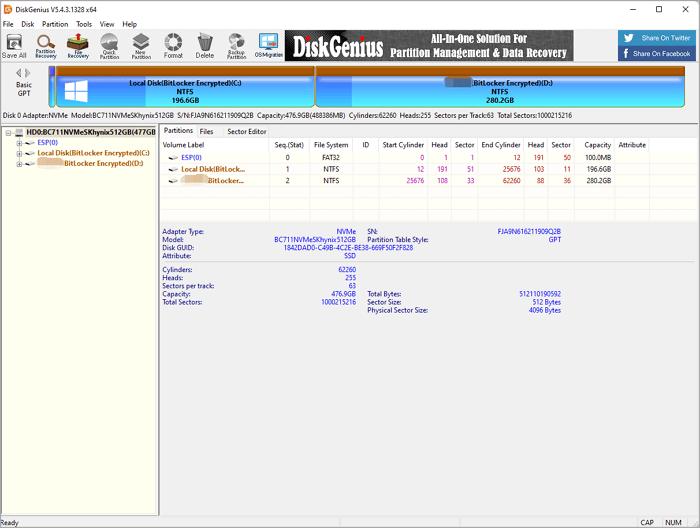
📌Schlüsselmerkmale:
- Erweitern/Schrumpfen von Partitionen oder Aufteilen einer Partition in zwei Teile ohne Datenverlust.
- Erstellen und Formatieren von Partitionen mit verschiedenen Dateisystemformaten wie NTFS, exFAT, FAT32, Ext2, Ext3, Ext4, etc.
- Erstellen und verwalten Sie virtuelle Umgebungen zum Testen oder Ausführen von Anwendungen.
- Scannen Sie Festplatten und Partitionen auf verschiedene Fehler und sehen Sie sich die Dateien vor der Wiederherstellung an.
Bewertung des Experten:
![]() Profis
Profis
- Es unterstützt eine Vielzahl von Dateisystemen.
- Funktioniert sowohl als Datenrettungsprogramm als auch als Festplattenmanager.
![]() Nachteile
Nachteile
- Sehr komplizierte Schnittstelle.
- Unvollständige Eingabeaufforderungen der Schnittstelle.
- Einige Funktionen erfordern eine Lernkurve.
📝Review von Pandora Recovery:
DiskGenius ist eine beachtliche Option. Es hat zwar eine Lernkurve, die einige abschrecken könnte, und eine sehr technische (und schlecht optimierte) Benutzeroberfläche, aber wenn man sich erst einmal an die Software gewöhnt hat, kann sie ein leistungsfähiges Werkzeug sein.
✒️️Personal Ansichten:
DiskGenius gilt als ein sicheres und zuverlässiges Tool zur Größenänderung von Partitionen. Es wird weithin für seine großartigen Datenrettungsfähigkeiten gelobt. Es ist in der Lage, Dateien abzurufen und sie auf schnelle und effiziente Weise wiederherzustellen. Allerdings ist es möglicherweise nicht für Anfänger geeignet, da die Benutzeroberfläche und die Bedienung recht komplex sind. Wenn Sie damit umgehen können, dann ist es keine schlechte Wahl.
Schlussfolgerung
Um Ihnen die Entscheidung für einen portablen Partitionsmanager zu erleichtern, haben wir in diesem Artikel mehrere Aspekte von 4 bekannten Tools verglichen. Wie Sie aus den umfassenden Informationen oben sehen können, ist EaseUS Partition Master Portable am besten für Anfänger und fortgeschrittene Benutzer geeignet.
Es verfügt über eine übersichtliche Oberfläche und eine Vielzahl von zuverlässigen Funktionen, mit denen Sie Ihre Festplatten und Partitionen auf einfache Weise verwalten können. Es werden immer mehr zusätzliche Funktionen zu diesem Tool hinzugefügt, damit Sie die volle Kontrolle über Ihr Gerät haben.
Wenn dieser Artikel Ihnen bei der Entscheidung geholfen hat, welcher Partitions-Resizer für Sie geeignet ist, vergessen Sie nicht, ihn in Ihren sozialen Medien zu teilen, um mehr Benutzern zu helfen.
FAQs zu Portable Partition Resizer
1. Kann ich die Größe des Laufwerks C ohne Datenverlust ändern?
Ja, Sie können die Größe des Laufwerks C ohne Datenverlust mit Hilfe von EaseUS Partition Master ändern. Es verfügt über eine leistungsstarke Funktion zur Größenänderung/Verschiebung, mit der Sie den Speicherplatz von Partitionen anpassen können.
2. Kann EaseUS Partition Master fehlerhafte Sektoren reparieren?
Ja, EaseUS Partition Master Professional kann einen Oberflächentest auf Ihrer HDD/SSD, Ihrem USB-Laufwerk oder Ihrer SD-Karte durchführen. Es kann die fehlerhaften Sektoren auf dem Laufwerk lokalisieren und sie reparieren.
3. Welches Programm wird zur Größenänderung von Partitionen verwendet?
Es gibt viele Programme, mit denen Sie die Größe von Partitionen auf der Festplatte ändern können. Zum Beispiel EaseUS Partition Master, MiniTool Partition Wizard, und so weiter. Ich würde EaseUS Partition Master empfehlen, da es eine benutzerfreundliche Oberfläche und umfassende Funktionen bietet.
Wie wir Ihnen helfen können
Über den Autor
Maria
Maria ist begeistert über fast allen IT-Themen. Ihr Fokus liegt auf der Datenrettung, der Festplattenverwaltung, Backup & Wiederherstellen und den Multimedien. Diese Artikel umfassen die professionellen Testberichte und Lösungen.
Produktbewertungen
-
Mit „Easeus Partition Master“ teilen Sie Ihre Festplatte in zwei oder mehr Partitionen auf. Dabei steht Ihnen die Speicherplatzverteilung frei.
Mehr erfahren -
Der Partition Manager ist ein hervorragendes Tool für alle Aufgaben im Zusammenhang mit der Verwaltung von Laufwerken und Partitionen. Die Bedienung ist recht einfach und die Umsetzung fehlerfrei.
Mehr erfahren -
"Easeus Partition Master" bietet Ihnen alles, was Sie zum Verwalten von Partitionen brauchen, egal ob Sie mit einem 32 Bit- oder 64 Bit-System unterwegs sind.
Mehr erfahren
Verwandete Artikel
-
Wie kann man Windows 11/10/8/7 Laufwerksbuchstaben ändern/zuweisen?
![author icon]() Mako/2025/02/17
Mako/2025/02/17
-
Ich kann keine Befehle in Eingabeaufforderung eingeben [6 Lösungen für Windows 11/10]
![author icon]() Mako/2025/02/17
Mako/2025/02/17
-
Wie kann ich Windows kostenlos auf eine SSD klonen? Ihr zuverlässiger Leitfaden
![author icon]() Maria/2025/03/05
Maria/2025/03/05
-
Festplatten-Geschwindigkeit testen in CMD [Vollständige Anleitung für Windows 11/10]
![author icon]() Markus/2025/02/17
Markus/2025/02/17








